L’erreur 0x800ccc0f se produit généralement lors de l’envoi ou de la réception d’e-mails dans Outlook. Une telle erreur Outlook inattendue peut apparaître soudainement et se transformer en cauchemar pour tout utilisateur. En effet, à première vue, ces codes d’erreur cryptiques sont difficiles à comprendre.
Outlook est souvent en proie à des problèmes complexes qui finissent par interrompre la communication par courrier électronique. Cependant, il est important que les utilisateurs soient conscients de ces erreurs soudaines afin qu’elles puissent être résolues au plus tôt.
Dans cet article, nous avons donc mis en évidence le code d’erreur “0x800ccc0f”, ses causes et les méthodes de dépannage et de résolution de l’erreur. En suivant ce guide, vous pouvez corriger l’erreur Outlook 0x800ccc0f et rétablir le flux normal des courriels.
À propos de l’erreur Outlook 0x800ccc0f
Lors de l’utilisation d’Outlook, si l’opération d’envoi/réception de courrier électronique basée sur le protocole SMTP échoue, les utilisateurs peuvent voir apparaître le message d’erreur suivant :
“L’envoi / la réception a signalé une erreur (0x800CCC0F) : La connexion au serveur a été interrompue. Si le problème persiste, contactez l’administrateur de votre serveur ou votre fournisseur d’accès à Internet (FAI).”
Cette erreur peut survenir sans avertissement ni symptôme préalable et peut donc être très surprenante. Pour résoudre l’erreur 0x800ccc0f, vous devez en trouver la cause exacte et l’éliminer complètement.
Les raisons courantes de l’erreur 0x800ccc0f sont les suivantes :
- Connexion Internet lente ou problèmes de connectivité avec le serveur Exchange
- Pare-feu bloquant les messages sortants et entrants de MS Outlook
- Paramètres de profil Outlook incorrects ou profil Outlook corrompu
- Un problème technique avec les paramètres du serveur
- Corruption du fichier OST
Méthodes pour réparer l’erreur Outlook 0x800ccc0f
En fonction de la raison exacte de l’erreur, l’une des méthodes suivantes peut vous aider à résoudre l’erreur Outlook 0x800ccc0f. Cependant, vous pouvez résoudre cette erreur rapidement en exportant tous les éléments de messagerie d’OST vers PST en utilisant un logiciel de conversion d’OST vers PST tel que Stellar Converter for OST. Il permet d’extraire et de convertir les éléments de la boîte aux lettres d’un fichier OST vers un fichier PST. Vous pouvez également utiliser le logiciel pour importer un fichier OST inaccessible, endommagé ou importé vers Office 365, Outlook profile ou live Exchange,
REMARQUE IMPORTANTE : Après avoir appliqué chacun de ces correctifs, essayez d’envoyer/recevoir des courriels pour vous assurer que l’erreur est résolue.
Méthode 1. Vérifier les problèmes de connectivité
La première chose à faire est de vérifier la connexion de votre machine avec le serveur Exchange. Pour ce faire, vérifiez la connexion Internet et la connexion à la passerelle d’accès au serveur Exchange. Assurez-vous que la configuration et les paramètres sont corrects et que tout est en place.
Méthode 2. Désactiver l’antivirus et le pare-feu
Outre le pare-feu Windows, votre programme antivirus peut également entraver ou bloquer les courriers électroniques entrants ou sortants. Pour vérifier si c’est le cas, désactivez votre antivirus. Pour désactiver le pare-feu Windows, procédez comme suit,
- Ouvrez Paramètres > Mise à jour et sécurité > Sécurité Windows, et cliquez sur Pare-feu et protection réseau.
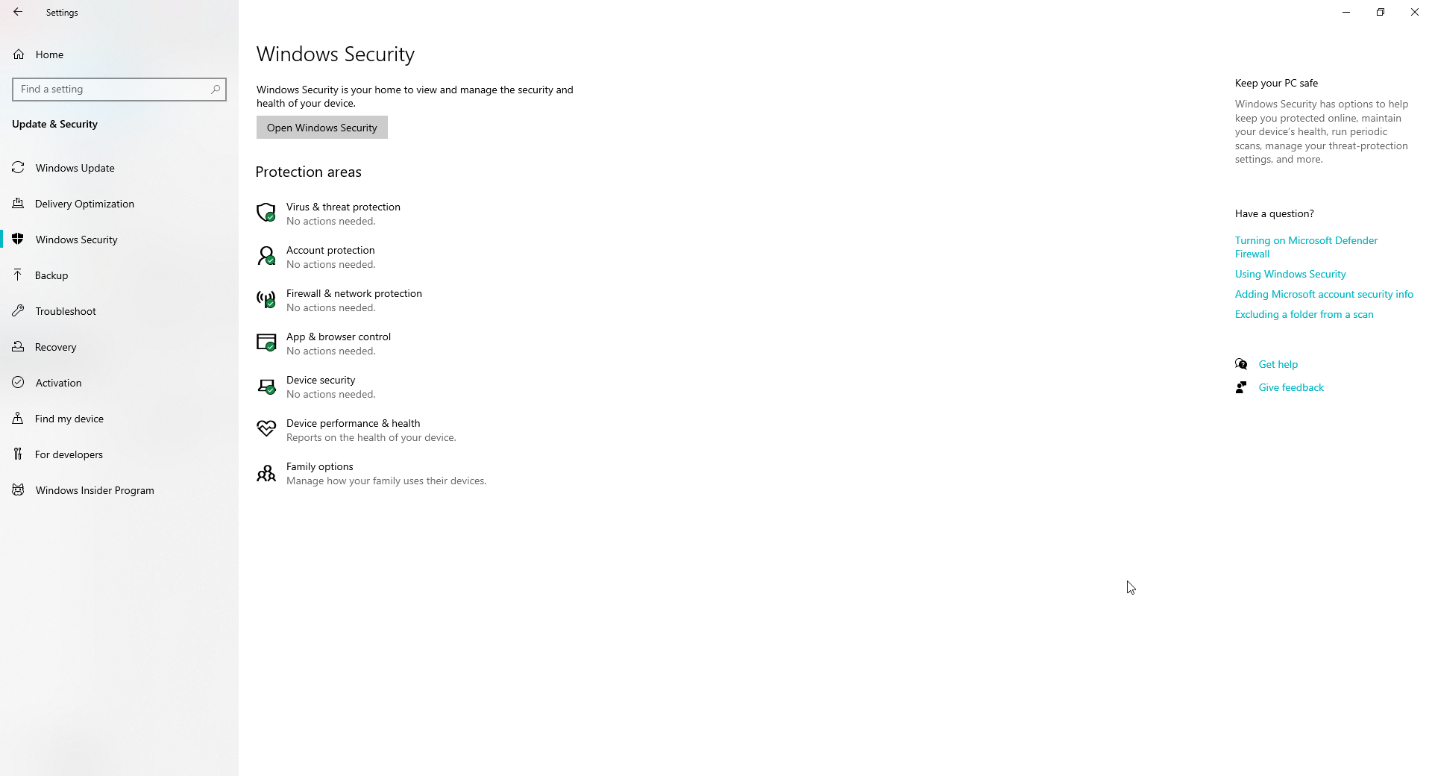
- Désactiver le pare-feu sur le domaine, le réseau privé et le réseau public, respectivement.
Vérifiez maintenant si l’erreur est résolue en envoyant un courriel. Si le courriel est envoyé sans le code d’erreur 0x800ccc0f, suivez ces étapes et libérez toutes les voies d’accès pour vos courriels entrants et sortants en ajoutant manuellement le nom du serveur POP entrant et le nom du serveur SMTP sortant aux comptes de messagerie Outlook.
- Ouvrez Outlook et sélectionnez Outils > Comptes de messagerie
- Sélectionnez “Afficher ou modifier les comptes de messagerie existants” et cliquez sur “Suivant”.
- La boîte de dialogue Comptes de messagerie s’ouvre. Cliquez sur Ajouter > POP3 > Suivant
- Saisissez les informations correctes pour votre serveur de messagerie POP3, puis cliquez sur Suivant > Terminer
- Vérifier et rectifier les paramètres du compte Outlook
Si cela ne fonctionne pas, passez à la solution suivante.
Méthode 3. Vérifier les paramètres du profil Outlook
Vérifiez les paramètres par défaut de votre profil Outlook. S’ils sont incorrects, corrigez-les. Si vous n’êtes pas sûr de ce qui ne va pas, supprimez le profil par défaut actuel et créez-en un nouveau. Définissez ensuite le nouveau profil Outlook comme profil par défaut. Cela peut vous aider à résoudre et à éviter l’erreur Outlook 0x800ccc0f lors de l’envoi ou de la réception d’e-mails.
Méthode 4. Supprimer les e-mails suspects d’Outlook
Parfois, des courriels suspects ou des courriels contenant des pièces jointes non fiables peuvent être à l’origine de cette erreur. Si vous pensez que votre boîte de réception Outlook contient de tels messages, supprimez-les immédiatement. De même, si votre boîte d’envoi Outlook est surchargée, videz-la (uniquement la boîte d’envoi). Essayez ensuite d’envoyer un courriel et vérifiez si l’erreur est résolue.
Méthode 5. Vérifiez le MTU de votre routeur
La taille de l’unité de transmission maximale (MTU) de votre routeur peut également entraîner le code d’erreur Outlook 0x800ccc0f lors de l’envoi/la réception de certains courriels. Vérifiez-la et modifiez la taille des messages sortants en conséquence. Pour obtenir de l’aide à ce sujet, vous pouvez contacter l’assistance du fabricant de votre appareil ou de votre routeur.
Méthode 6. Démarrer MS Outlook en mode sans échec
Le mode sans échec d’Outlook lance l’application avec les paramètres de base, c’est-à-dire qu’aucun module complémentaire n’est chargé. Si l’erreur est causée par un module complémentaire défectueux, cette solution vous aidera à l’identifier et à résoudre le problème en désactivant le module défectueux. Pour lancer Outlook en mode sans échec, appuyez sur les touches Windows + R, tapez Outlook.exe /safe et appuyez sur “Entrée” ou cliquez sur “OK”.
En mode sans échec, essayez d’envoyer ou de recevoir un courriel pour vérifier si l’erreur 0x800ccc0f est corrigée. Si cette méthode ne fonctionne pas, quittez Outlook et passez à la solution suivante.
Méthode 7. Utiliser l’outil de réparation de la boîte de réception
Si vous êtes parvenu à cette solution, cela signifie qu’aucune des méthodes mentionnées ci-dessus n’a fonctionné. Ainsi, un dommage ou une corruption de votre fichier de données Outlook, c’est-à-dire OST, peut être à l’origine de cette erreur. Pour résoudre les problèmes mineurs liés aux fichiers de données Outlook, vous pouvez utiliser l’utilitaire Inbox Repair de Microsoft ou ScanPST.exe. Vous pouvez localiser l’utilitaire ScanPST.exe sur votre système à l’emplacement suivant en fonction de la version d’Outlook ou de Windows.
- Dans Outlook 2010: C:\NProgram Files (x86)\NMicrosoft Office\NOffice14
- Dans Outlook 2013: C:\Program Files\Microsoft Office 15\root\office15
- Sur Windows 32 bits ou Outlook 2016 64 bits: C:\NProgram Files\NMicrosoft Office\NOffice16
- Sur Windows 64 bits (Outlook 2016): C:\NProgram Files (x86)\NMicrosoft Office\NOffice16
Suivez ensuite les étapes suivantes,
- Double-cliquez sur ScanPST.exe pour le lancer.
- Cliquez sur “Parcourir” pour choisir le fichier OST, puis cliquez sur “Démarrer”.
- Après l’analyse initiale, si des erreurs sont détectées, cliquez sur “Réparer” pour résoudre les problèmes du fichier OST.
Après avoir réparé le fichier OST, essayez de redémarrer Outlook et vérifiez si l’erreur est résolue. Bien que ScanPST.exe puisse résoudre des problèmes mineurs avec le fichier OST, il peut échouer à réparer des dommages graves. En outre, il ne fonctionne pas sur un fichier de données Outlook crypté ou sur une OST de plus de 2 Go.
Méthode 8. Convertir OST en PST en utilisant Stellar Converter for OST
Lorsque les méthodes ci-dessus ne résolvent pas le problème, la meilleure solution est de convertir le fichier OST au format PST en utilisant Stellar Converter for OST. Le logiciel permet également de récupérer les éléments supprimés de la boîte aux lettres, tels que les e-mails, les contacts, les pièces jointes, les notes, les éléments de calendrier, etc. Vous pouvez ensuite importer le fichier PST converti dans votre profil Outlook et corriger l’erreur d’envoi ou de réception signalée 0x800ccc0f.
Une fois le PST créé, vous pouvez supprimer le fichier OST et vous connecter à nouveau au serveur Exchange en vous identifiant. Dès que la connexion est à nouveau établie, un nouveau fichier OST est recréé.
Pour conclure
Nous avons mentionné plusieurs méthodes dans cet article qui peuvent vous aider à réparer et à surmonter l’erreur Outlook 0x800ccc0f. Cependant, si l’erreur est causée par un fichier OST corrompu ou endommagé, le moyen le plus simple de résoudre l’erreur est d’utiliser un convertisseur OST vers PST. Il permet d’extraire les éléments de la boîte aux lettres et de les enregistrer dans un fichier PST importable par Outlook. En outre, vous pouvez récupérer tous les éléments de la boîte aux lettres perdus ou supprimés accidentellement.
Was this article helpful?